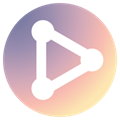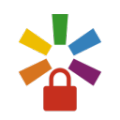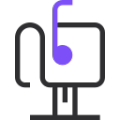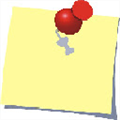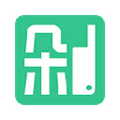SecureCRT是一款专业的SSH远程终端服务软件。这次给大家带来的是最新的中文破解版9.0,支持32位和64位。下面有详细的破解教程,可以帮助你快速完成安装和激活。9.0版本增加了各方面的优化,优化搜索显示你感兴趣的确切会话,增加了对Python3的支持,同时支持可视化界面以树形结构显示本地主机和远程主机的目录结构。在新算法的支持下,更强大的功能在软件中大家都可以体验到。
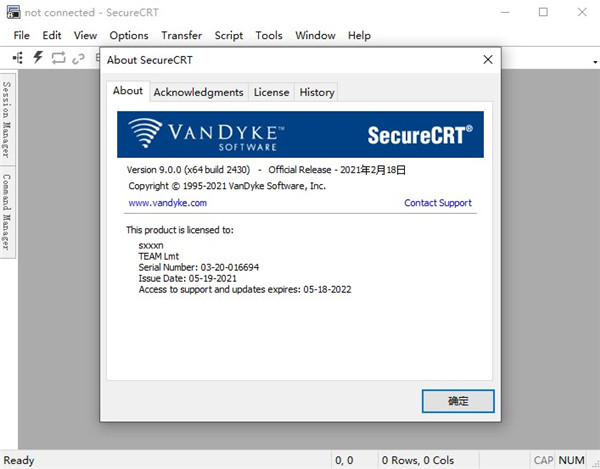
软件特色
1.标号组
现在,所有平台上的选项卡组都允许您比较两个会话的输出,并在同一个SecureCRT窗口中对相关会话进行分组,以便您可以在更短的时间内获得更多功能。您可以通过选项卡组织会话,并轻松切换。或者,您可以在一个选项卡中工作,同时在另一个选项卡中监视命令的输出,然后在命令完成后返回到单个选项卡组。
2.模拟
从大量的终端仿真中选择,包括TN3270、VT100、VT102、VT220、ANSI、SCO ANSI、Wyse 50/60、Xterm和Linux控制台-都采用配色方案,并且大多数采用ANSI颜色支持。XS后台管理系统-Mac软件管理
3.六角形视图
以十六进制视图显示会话输出,有助于调试串行通信。
4.命令窗口
命令窗口允许您在将文本发送到远程系统之前编写文本。使用命令历史记录,您可以查看、编辑和发送以前的命令。“立即发送字符”模式允许您在“命令”窗口中键入控制字符和转义序列,以便您可以编辑文件、停止运行命令和执行标记完成。您可以通过向所有连接的会话、所有可见的会话或特定的选项卡组发出命令来提高效率。
5.按钮条
将按钮映射到命令或操作,例如发送字符串、运行脚本、菜单功能和协议命令,或者启动外部程序,例如您最喜欢的编辑器cmd.exe或regedit。您可以为特定的会话或操作创建不同的按钮栏,并为按钮图标分配颜色,以便于查看和整理。
安装方法
1.从该网站下载解压获得SecureCRT 9.0的32/64位安装包和注册机;
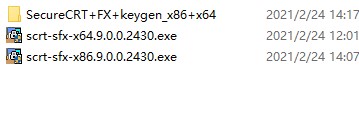
2.以64位为例,双击运行“scrt-sfx-x64.9.0.0.2430.exe”程序,等待加载安装;

3.建议选择“完成”进行完整安装,并等待软件安装完成;
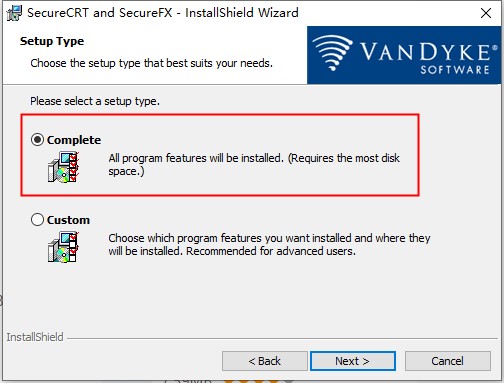
4.以右键管理员身份运行注册机keygen.exe,输入姓名和公司,然后点击生成,生成激活码;
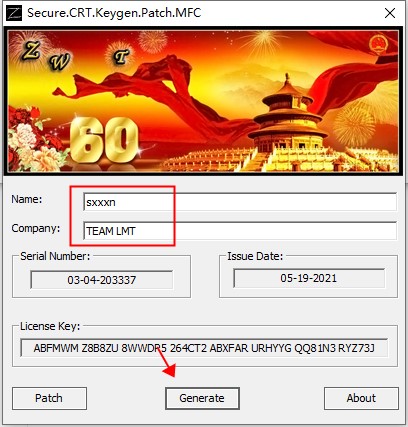
5.再次点击补丁按钮,选择浏览要打补丁的安装目录;
默认路径[C:\ Program Files \ Vandyke Software \ Clients]
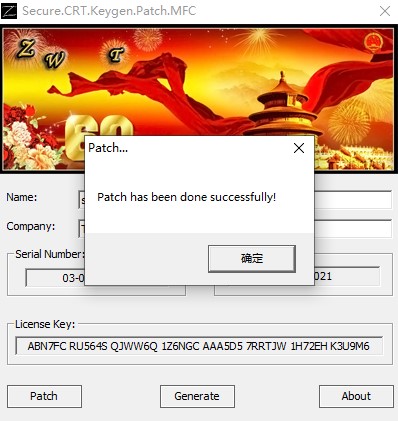
6.再次运行软件,选择输入许可证数据,然后单击下一步;
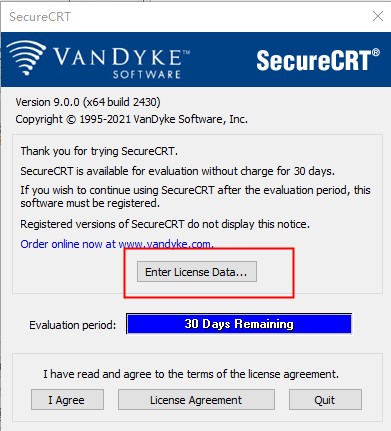
7.然后选择手动输入许可证,并在注册机中填写信息;
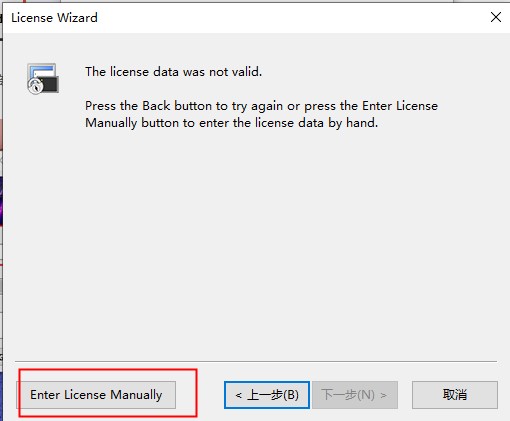
8.使用注册机中的注册信息复制粘贴到许可证配置界面进行激活;
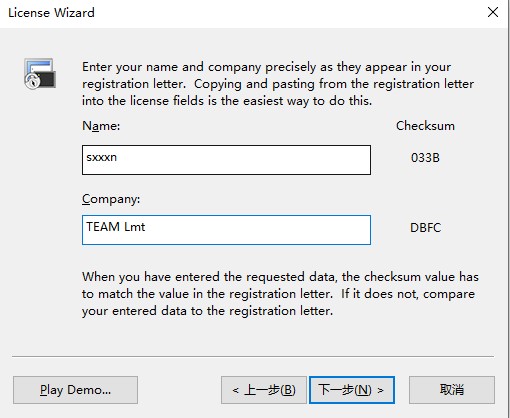
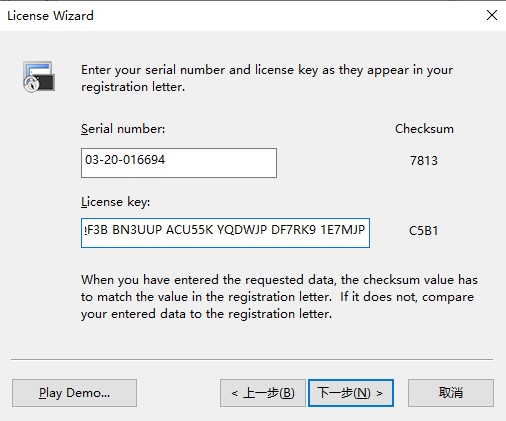
9.目前为止,该软件已成功激活。以上是破解版securecrt9.0的安装教程,希望对用户有用。
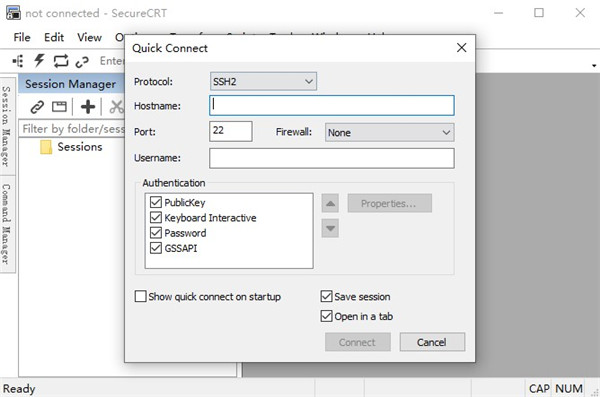
如何连接虚拟机?
1.首先,打开虚拟机,单击左上角的编辑,然后单击虚拟网络编辑器(如果您已经编辑了虚拟网络,请忽略此步骤,直接进入第二步)
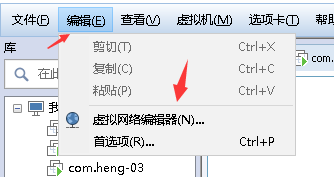
单击VMnet8网络,单击更改设置,此步骤需要管理员权限。
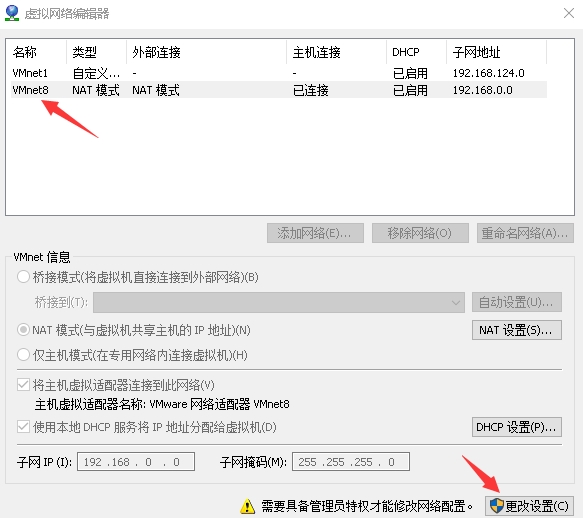
单击NAT模式,然后选中以下两个勾号选项。子网ip设置为192.168.0.0。子网ip的最后一个字段必须填入0,子网掩码为255.255.255.0。
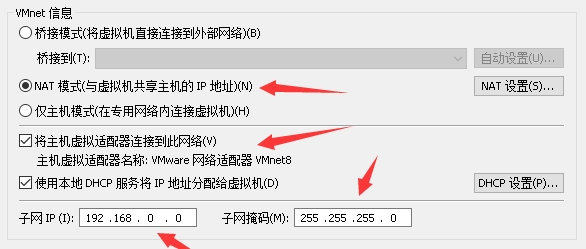
单击NAT设置,将网关设置为192.168.0.1,单击确定,然后单击应用。

然后打开网络适配器,选择VMnet8,单击属性,然后双击协议4。
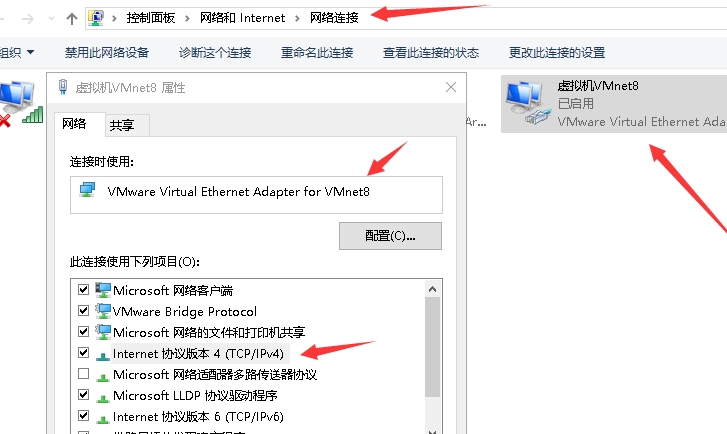
Ip地址:192.168.0。128(注意ip地址的范围),子网掩码:255.255.255.0,默认网关:192.168.0.1,DNS:192.168.0.1。填写完毕后点击确定。
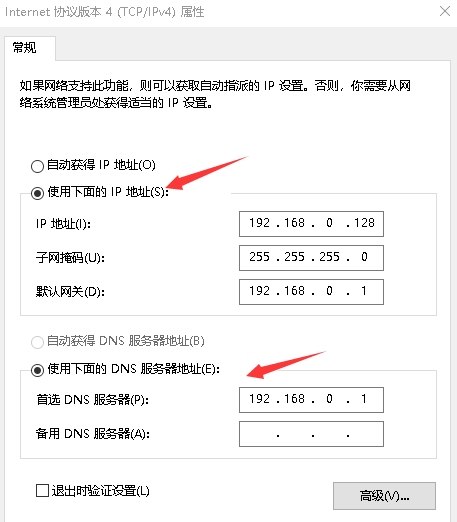
这样就完成了虚拟网络配置(如果已经配置好了,忽略这一步,直接进入第二步)!
2.在虚拟机中打开linux系统,输入服务iptables stop命令关闭防火墙。

3.输入chkconfig iptables off命令永久关闭防火墙。该命令没有提示,没有错误意味着防火墙已被永久关闭。

4.输入VI/etc/sys config/network-scripts/if CFG-eth 0进入网络配置页面,点击键盘上的insert进入修改模式,进行如下操作:
用# first注释HWADDR和UUID。
再次修改:
ONBOOT= "是"
BOOTPROTO="none "
NM_CONTROLLED= "是"
在最后一行添加:
IPADDR=192.168.0.125(设置静态IP,但不要写)
网络掩码=255.255.255.0(与虚拟网络设置相同)
网关=192.168.0.1(与虚拟网络设置相同)
DNSI=192.168.0.1(与虚拟网络设置相同)
输入后按esc,然后输入:wq保存(注意:网关和DNSI要一致,网关和DNSI要和虚拟网络编辑器中VMnet8的网络设置一致)
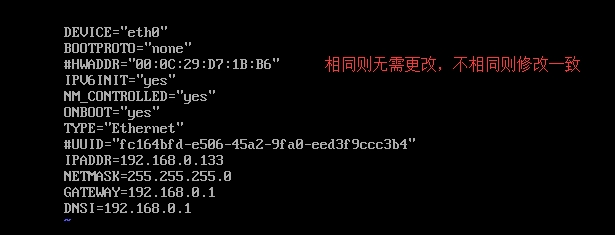
然后输入服务网络重启命令重启网卡。
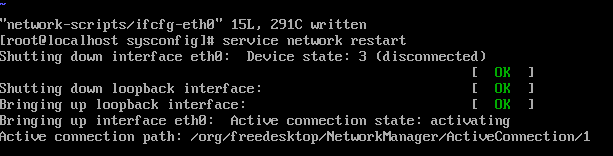
5.输入ifconfig命令查看当前linux系统的ip。
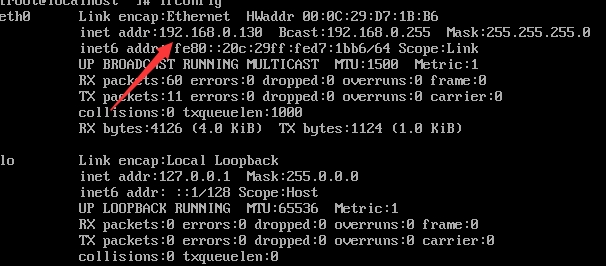
6.打开SecureCRT,单击File,然后单击Connect(连接过程需要保持linux打开,否则连接会失败)
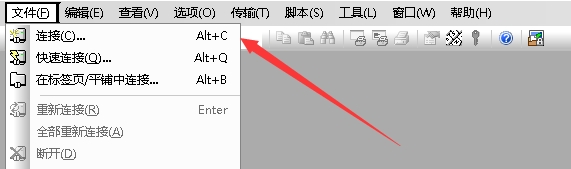
右键单击会话,然后单击新建会话。
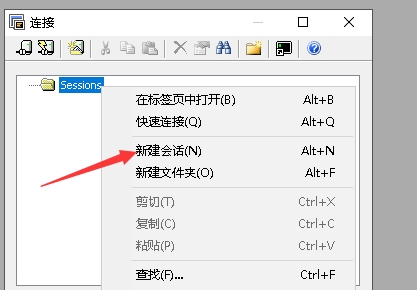
SecureCRT协议不需要修改,点击下一步即可。
填写在Linux中查看的IP地址、端口、防火墙,用户名不需要修改。填写后点击下一步。
SecureFX协议不需要修改,点击下一步即可。
会话名称可以自己填写,描述可以忽略,完成后点击完成。
最后,选择创建的会话窗口,单击Connect,并输入用户名和密码以成功连接。
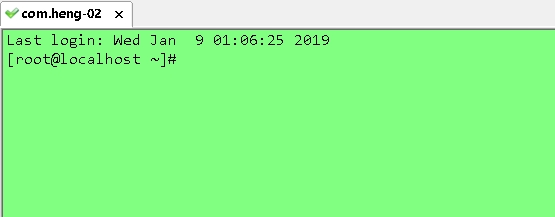
将文件导出到本地
1.要上传或下载,需要使用rz和sz命令。如果linux上没有这两个命令工具,需要先安装它们。可以用yum来安装。运行命令yum install lrzsz。
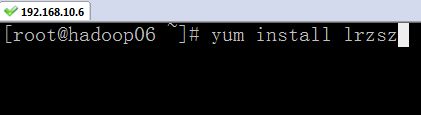
2.安装完成后,您可以使用rz命令将本地文件上传到linux平台。运行rz命令,会弹出选择文件的对话框。
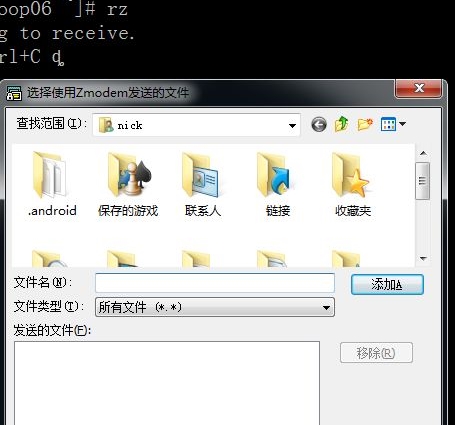
3.选择要上传的文件所在的文件夹,然后单击该文件。然后点击添加按钮,要上传的文件会显示在“已发送文件”框中。单击“确定”按钮完成上传。
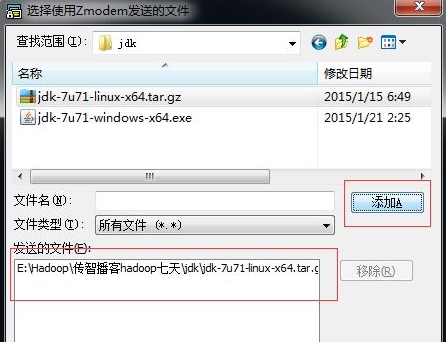
4.如果你需要在linux上下载文件,使用sz命令。添加sz文件的完整路径,例如:szinstall.log。
5.使用sz上传时,会在默认目录下提前打开选择框。使用sz下载时,也会下载到默认目录。可以设置这个默认目录。
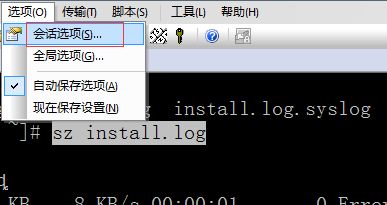
6.你需要设置上传和下载的默认目录。在SecureCRT的菜单栏中,单击选项=会话选项。打开“会话选项”对话框,然后单击类别中的terminal = "x/y/zmodem"。
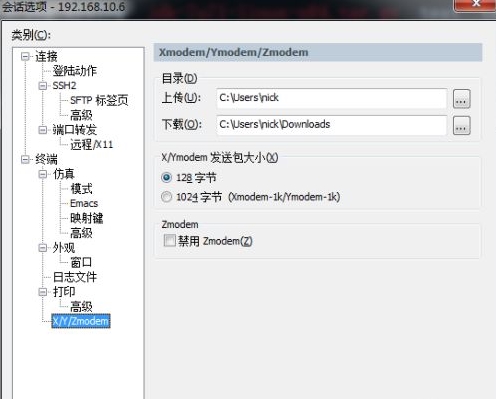
7.对话框右侧有一个设置目录。这是上传和下载的默认目录。修改到所需目录后,单击确定。
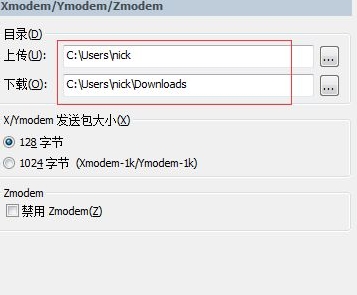
如何调整字体大小
1.在菜单栏中找到全局选项。
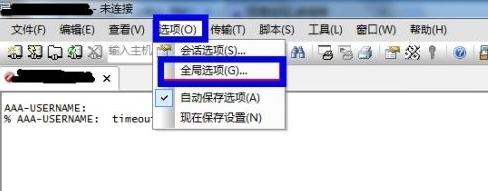
2.在常规下找到默认回复,然后找到编辑默认设置并单击。
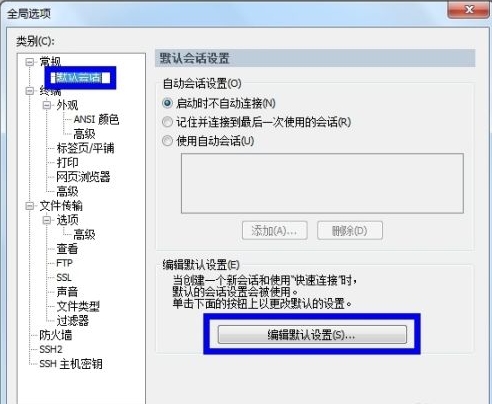
3.更改背景和字体,如图所示。
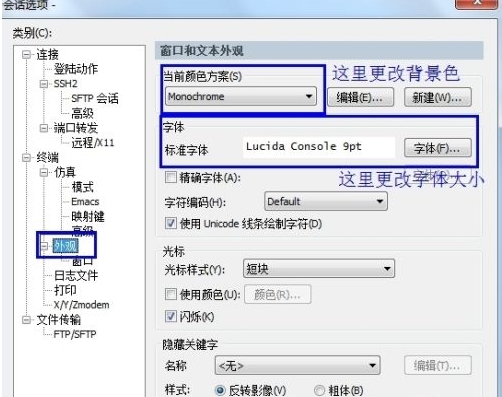

4.单击“更改所有会话”并重新启动SecureCRT,以便背景在每次启动后变成黑色。
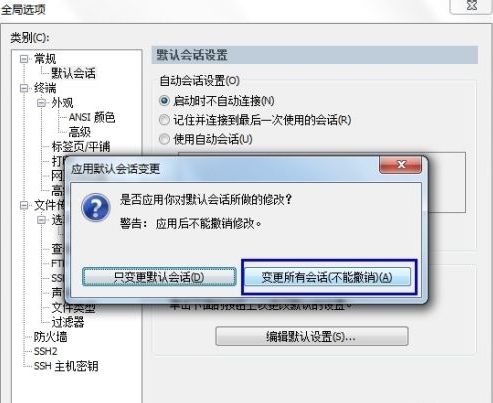
新功能
1.RDP支持(仅限Windows)
通过在选项卡或磁贴中连接RDP会话,在SecureCRT中整合网络连接。
2.“注释”选项卡(仅适用于Windows)
使用记事本选项卡或磁贴来编写注释或复制和粘贴配置命令或其他文本,而无需打开单独的编辑器。pad的内容可以保存在一个文件中。
3.脚本编辑器选项卡(仅适用于Windows)
通过使用新的内置脚本编辑器和语法突出显示创建和修改本地脚本来节省时间。您可以在选项卡或图块中编辑脚本,然后在其他选项卡或图块中运行它们。
4.命令管理器(Mac和Linux)
对命令管理器的支持已被添加到Mac和Linux(以前仅适用于Windows)中。此命令允许您在文件夹中保存和组织命令。可以保存的命令包括:& # 8203;发送字符串、执行menu 功能、运行脚本和运行本地应用程序。您可以将按钮栏(包括按钮栏上的按钮)复制到命令管理器,反之亦然。
5.对于Python 3
Python 3支持是通过支持外部模块提供的,因此允许在SecureCRT脚本中使用Python 3库。对于Windows,支持Python 2和Python 3。Mac、Ubuntu Linux和Red Hat Enterprise Linux 8只支持Python 3。红帽企业版Linux 7只支持Python 2。
6.可定制的状态栏
只有必需的项目才会以必需的顺序显示在状态栏上。新项目包括日志文件名和本地系统时间。
7.状态栏的其他添加内容功能
进行选择时,状态栏将显示当前选择的行数。全局选项允许状态栏以全屏模式显示。
8.将密钥预加载到代理中。
通过指定在SecureCRT启动时将哪些密钥加载到SSH2代理中来节省时间。SecureFX 9.0也支持此功能,从而简化了使用securect+SecureFX捆绑软件时的步骤。
9.会话管理器增强功能功能
使用通配符“*”和“?”您可以更快地找到会话。在会话管理器筛选器框中。
10.谷歌搜索选定的文本。
在会话中选择文本(例如,错误号),并让SecureCRT启动Web浏览器来Google搜索所选文本。
1.多行粘贴。
有一个选项允许您指定行数,这为何时显示粘贴确认对话框提供了额外的控制。类似地,可以为粘贴操作发送延迟值以覆盖该行。
12.指定和排序主机密钥算法(SSH2)
现在,您可以从“会话选项”对话框中指定主机密钥算法并对其进行排序。
13.Xterm转义序列选项
增加了一个选项,允许Xterm转义序列被复制到剪贴板(OSC 52)。
14.算法支持
SecureCRT现在支持rsa-sha2-256和rsa-sha2-512公钥算法。




 小财神淘客工具箱
小财神淘客工具箱 易企微编辑器
易企微编辑器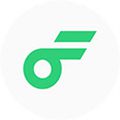 flomoPlus
flomoPlus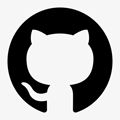 Downline
Downline 抖音粉丝批量取消关注神器
抖音粉丝批量取消关注神器 新浪微博图片批量下载助手
新浪微博图片批量下载助手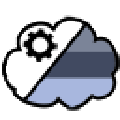 Air Cluster Pro
Air Cluster Pro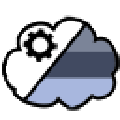 Air Cluster Pro免费版
Air Cluster Pro免费版